Thông tin liên hệ
- 036.686.3943
- admin@nguoicodonvn2008.info

Trong Windows 10, bạn có thể thay đổi kích thước của các nút caption (nút thu nhỏ, tối đa, đóng cửa sổ ở góc trên bên phải màn hình) thành nhỏ hoặc lớn hơn.
Sử dụng các nút caption lớn hơn cũng sẽ làm tăng chiều cao của thanh tiêu đề.
Hướng dẫn này sẽ chỉ cho bạn cách thay đổi kích thước của nút caption và chiều cao của thanh tiêu đề trong Windows 10.
Điều này sẽ không ảnh hưởng đến các nút caption cho ứng dụng Store và bất kỳ giao diện người dùng hiện đại nào (ví dụ: Settings).
Ví dụ: Kích thước mặc định và lớn hơn của các nút caption
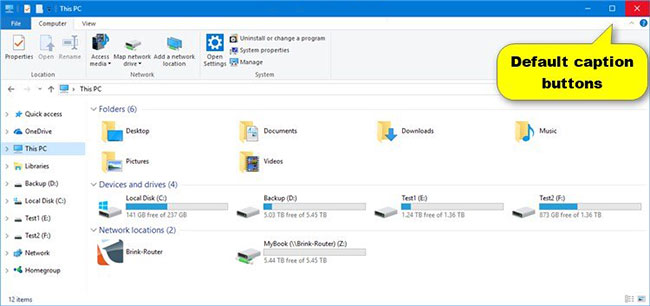
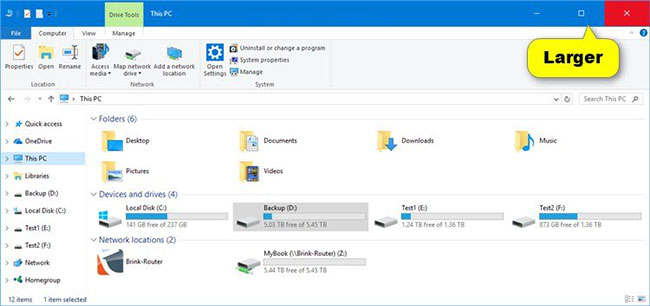
Đây là cách thực hiện:
1. Mở Registry Editor (regedit.exe).
2. Điều hướng đến key bên dưới trong bảng điều khiển bên trái của Registry Editor.
HKEY_CURRENT_USER\Control Panel\Desktop\WindowMetrics
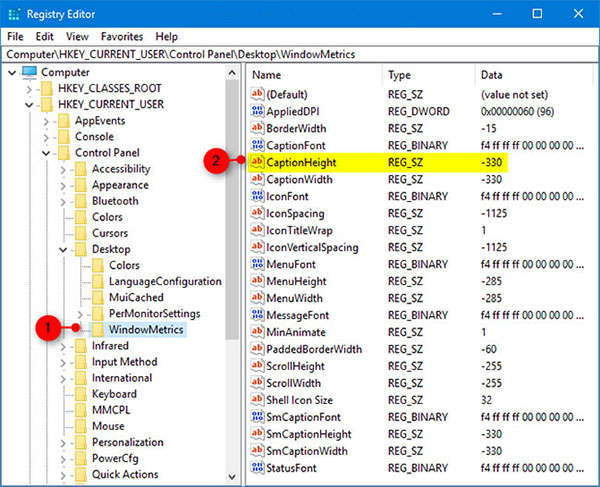
3. Trong bảng điều khiển bên phải của key WindowsMetrics, nhấp đúp vào giá trị chuỗi CaptionHeight để sửa đổi nó.
4. Nhập một giá trị trong khoảng từ -120 (cho kích thước nút nhỏ hơn) đến -1500 (cho kích thước nút lớn hơn), tùy thuộc vào những gì bạn muốn làm và nhấn OK.
Lưu ý: -330 là giá trị mặc định.
Sử dụng công thức sau để tính giá trị cần nhập: -15 x kích thước bạn muốn (tính bằng pixel).
Ví dụ: -15 x 22 = -330
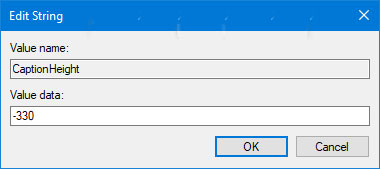
5. Sau khi hoàn tất, hãy đóng Registry Editor.
6. Đăng xuất và đăng nhập lại để áp dụng các thay đổi.
Nguồn tin: Quantrimang.com
Ý kiến bạn đọc
Những tin mới hơn
Những tin cũ hơn
 Cách chỉnh độ rộng tự động trên Excel
Cách chỉnh độ rộng tự động trên Excel
 Kiểu dữ liệu trong Python: chuỗi, số, list, tuple, set và dictionary
Kiểu dữ liệu trong Python: chuỗi, số, list, tuple, set và dictionary
 Cách giãn dòng trong Word 2016, 2019, 2010, 2007, 2013
Cách giãn dòng trong Word 2016, 2019, 2010, 2007, 2013
 Cách hiển thị My Computer, This PC trên Desktop của Windows 10
Cách hiển thị My Computer, This PC trên Desktop của Windows 10
 8 tính năng Microsoft Office giúp bạn cắt giảm hàng giờ làm việc
8 tính năng Microsoft Office giúp bạn cắt giảm hàng giờ làm việc
 Cách xem mật khẩu Wifi đã lưu trên Windows
Cách xem mật khẩu Wifi đã lưu trên Windows
 Cách kết nối Google Drive với Grok Studio
Cách kết nối Google Drive với Grok Studio
 Việc chuyển sang Google Public DNS trên router và PC giúp cải thiện tốc độ Internet như thế nào?
Việc chuyển sang Google Public DNS trên router và PC giúp cải thiện tốc độ Internet như thế nào?
 Những bản mod thiết yếu giúp Windows 11 trở nên hữu ích hơn
Những bản mod thiết yếu giúp Windows 11 trở nên hữu ích hơn
 Cách đồng bộ Microsoft Forms với Excel
Cách đồng bộ Microsoft Forms với Excel
 Hướng dẫn tạo theme AI cho Outlook
Hướng dẫn tạo theme AI cho Outlook
 Hàm DATEPART trong SQL Server
Hàm DATEPART trong SQL Server
 Hướng dẫn xem lại nhà cũ trên Google Maps
Hướng dẫn xem lại nhà cũ trên Google Maps
 Tôi từng thương em
Tôi từng thương em
 Cách chèn, viết biểu tượng mũi tên (↑↓←↕↔→↘↗↙↖) trong Word
Cách chèn, viết biểu tượng mũi tên (↑↓←↕↔→↘↗↙↖) trong Word
 Cấu hình Resident Evil Requiem PC
Cấu hình Resident Evil Requiem PC
 Cách tận dụng tab Performance trong Task Manager
Cách tận dụng tab Performance trong Task Manager
 Rời bỏ mối quan hệ bạn bè độc hại
Rời bỏ mối quan hệ bạn bè độc hại
 Hướng dẫn sử dụng Photoshop cho người mới
Hướng dẫn sử dụng Photoshop cho người mới
 Cách sửa lỗi AutoCAD bị giật, lag
Cách sửa lỗi AutoCAD bị giật, lag
